雷蛇安钛克Cube装机体验
这次装机是单位需要,2W两台电脑,预算卡的比较紧,机箱和显示器是领导定的,没其他选择。
配置单
主机

CPU: 锐龙5 3500X
主板:技嘉B450 I AORUS PRO WIFI
内存:十铨DDR4 3200 16G(8G*2)台式机内存条 Delta系列
硬盘:大华1TB SSD固态硬盘
显卡:技嘉 GTX 1660 SUPER GAMING OC 6G
电源:Tt GT 550W电源 80PLUS金牌/全模组
散热器:先马 冰川240RGB 一体式水冷
机箱当然就是Cube了
外设和显示器

键盘:雷蛇黑寡妇蜘蛛2019
鼠标:雷蛇曼巴眼镜蛇精英版
鼠标垫:雷蛇重装甲虫-裂变-控制版-超大 游戏鼠标垫
显示器:创维34英寸21:9带鱼屏 100Hz
买的比较急也不在乎价格涨了跌了,大概全套一万。再来个double,全部京东采购,方便开发票,图个郊区送货快。
没用10代英特尔,预算不够
没用2000系显卡,预算不够
没用西数固态,预算不够
没用贼船散热,预算不够
没买RGB鼠标垫,预算不够
………………
简单的过程
大概的说一下过程中需要注意的问题吧

机箱是内定的,没得换,ITX本来也贵一点,整机其实并不算有什么性价比,大概键鼠垫三件套1200,显示器1600,剩下的费用里机箱大概占用了20%多吧。

主板属于麻雀虽小五脏俱全类型的,因为是ITX,有的线不太好插,机箱侧透的对走线又有点要求,所以插线的时候可以思考一下先后顺序,比如先插前置音频再安装显卡。


插12v神光同步的线的时候注意→位置,很重要。

CPU和内存没啥好说的,说说散热器,散热器底板扣具不紧,我第一个台先上的扣具拧了主板螺丝才想的水冷,尴尬的是一碰扣具上的螺丝就顶里边去了,机箱在CPU位置背面没开洞所以又拆下来先安装的水冷头。
显卡也没啥特别的,这里说一下机箱后面

显卡螺丝得斜着拧。
固态因为主板带了一个散热,这个标签得撕了,主控上留下了胶水印。

机箱背板有个HUB需要插一个SATA供电,可以接风扇用。虽然是4针但是其实定速的。
娱乐大师给的分数

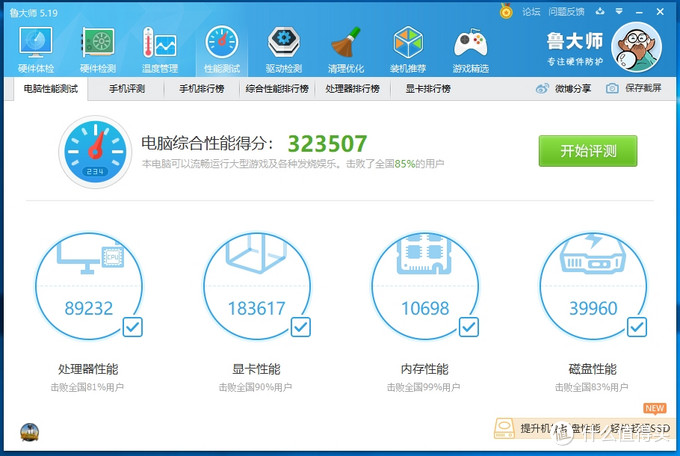
娱乐娱乐就算啦
总结
这次攒机其实限制挺多的,预算,时间,所以在尽可能有性能的情况下,光污染一下。对配置要求其实不是特别高,属于外观党吧。























